Link rapidi
- Elimina giochi e app non utilizzati
- Trasferisci giochi su un'unità USB esterna
- Elimina file di salvataggio di grandi dimensioni
- Trasferisci i dati di salvataggio nell'archivio cloud
- Elimina o Trasferisci schermate e acquisizioni video
- Disattiva l'acquisizione automatica PS5 per gli obiettivi
- Utilizza il cloud gaming quando possibile
Concetti chiave
- Eliminare giochi e app inutilizzati è il modo più semplice per liberare spazio sulla tua PS5. Puoi anche trasferire i giochi su un'unità USB esterna in modo da non doverli scaricare nuovamente.
- Anche l'eliminazione o lo spostamento di acquisizioni di giochi indesiderate può recuperare spazio di archiviazione.
- Alcuni file di salvataggio sono di grandi dimensioni, quindi eliminarli è anche un modo valido per liberare più spazio sulla tua console, ma solo se ti senti a tuo agio nel ripristinare i tuoi progressi.
L'SSD interno della PlayStation 5 ha 825 GB, ma ne sono disponibili solo 667 GB. Per molti giocatori, lo spazio può esaurirsi rapidamente. Ecco come puoi liberarne una parte.
Elimina giochi e app non utilizzati
Se non stai giocando a un gioco particolare, dovresti considerare di eliminarlo per liberare spazio . Per farlo, evidenzia il gioco (non avviarlo) nella schermata principale e premi il pulsante Opzioni sul controller DualSense. Quindi seleziona “Elimina” nel menu.
Conferma desideri eliminarlo selezionando “Sì” nel prompt. Per vedere tutti i giochi installati sulla tua PS5, vai su Libreria dei giochi > Giochi installati. Troverai giochi nascosti dalla schermata principale qui. Questo ti darà un'idea migliore di cosa occupa spazio sull'unità di archiviazione della tua PS5. Anche in questo caso, puoi eliminarli utilizzando Opzioni > Elimina processo. Un'alternativa all'eliminazione dei giochi è trasferirli su un'unità USB esterna. A questo scopo puoi anche utilizzare un vecchio disco rigido (HDD) (non deve essere necessariamente un SSD). Questo è utile quando vuoi giocare di nuovo a un gioco in un secondo momento ma non vuoi scaricarlo nuovamente. Nella maggior parte dei casi, trasferire nuovamente un gioco nella memoria interna è più veloce che scaricarlo da un server remoto. Puoi giocare ai giochi PS4 da un'unità esterna, ma per riprodurli devi trasferire nuovamente i giochi PS5 nella memoria interna. Se giochi ai tuoi giochi PS4 dall'unità interna, i tempi di caricamento saranno molto migliorati. Per trasferire i giochi su un'unità esterna, collegala alla porta USB sul retro della tua PS5. Quindi vai su Impostazioni > Spazio di archiviazione > Spazio di archiviazione della console > Giochi e app. Seleziona il gioco che desideri trasferire, quindi scegli “Seleziona elementi da spostare” nel menu. Seleziona tutti i giochi che desideri spostare sull'unità esterna, quindi seleziona “Sposta” nell'angolo in basso a destra dello schermo. Nel prompt, seleziona &ldquo “OK” per avviare il processo di spostamento. Alcuni file di salvataggio possono pesare centinaia di megabyte. Eliminarli, soprattutto se si tratta di un gioco a cui non giocherai più, potrebbe semplicemente darti spazio extra nella memoria della tua PS5. Puoi trasferire i dati di salvataggio di PS4 solo su un'unità USB. I file di salvataggio di PS5 non possono essere spostati su unità USB. Per farlo, vai su Impostazioni > Spazio di archiviazione > Spazio di archiviazione della console > Dati salvati. Seleziona “Giochi PS5” o “Giochi PS4” nella schermata successiva. Successivamente, seleziona i giochi che desideri eliminare (avranno una casella di controllo sulla destra quando selezionati). Successivamente, seleziona “Elimina” nell'angolo in basso a destra dello schermo. Seleziona “OK” nel prompt e i dati di salvataggio verranno rimossi dalla tua console. Ricorda che questo ripristinerà effettivamente i tuoi progressi nel gioco. Se non desideri eliminare i file di salvataggio, puoi trasferirli archiviarli nel cloud. Tuttavia, ciò richiede che tu abbia un abbonamento PlayStation Plus. Per farlo, seleziona il gioco nella schermata Home o nella Libreria dei giochi. Premi Opzioni sul controller e seleziona “Carica/Scarica dati salvati” nel menu. Seleziona “Carica” accanto a Spazio di archiviazione della console. Quindi seleziona “Carica tutto” nel menu che appare di seguito. I file inizieranno ora a essere caricati nell'archivio cloud. Il tempo necessario dipenderà dalla dimensione dei file e dalla velocità della tua connessione Internet. Schermate e acquisizioni video possono accumularsi nel tempo e occupare spazio significativo sull'unità della tua PS5. Puoi eliminarli dal sistema o trasferirli su un'unità USB per liberare spazio. Per farlo, vai su Impostazioni > Spazio di archiviazione > Spazio di archiviazione della console > Galleria multimediale. Seleziona “Tutti” “Preferiti”, “Trofei”, o “Album” scheda per trovare gli elementi che desideri eliminare. Seleziona uno screenshot o video e premi il pulsante Opzioni sul controller. Quindi seleziona “Elimina” o “Copia su unità USB” nel menu. Quindi, conferma la tua decisione selezionando “Elimina” o “Copia” nel prompt. Puoi anche eliminare o trasferire più elementi contemporaneamente scegliendo il pulsante “Seleziona più elementi” icona a sinistra. 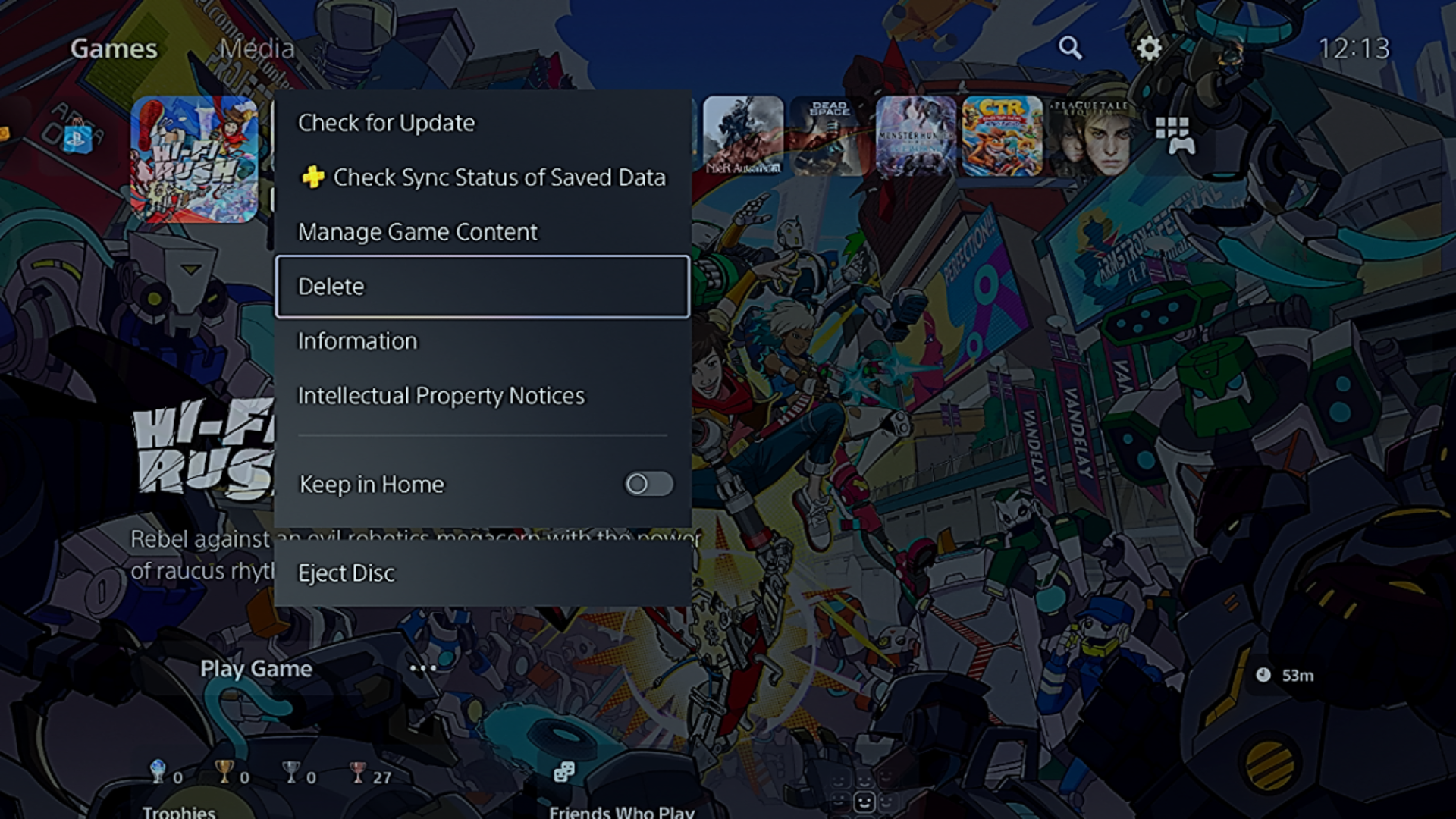
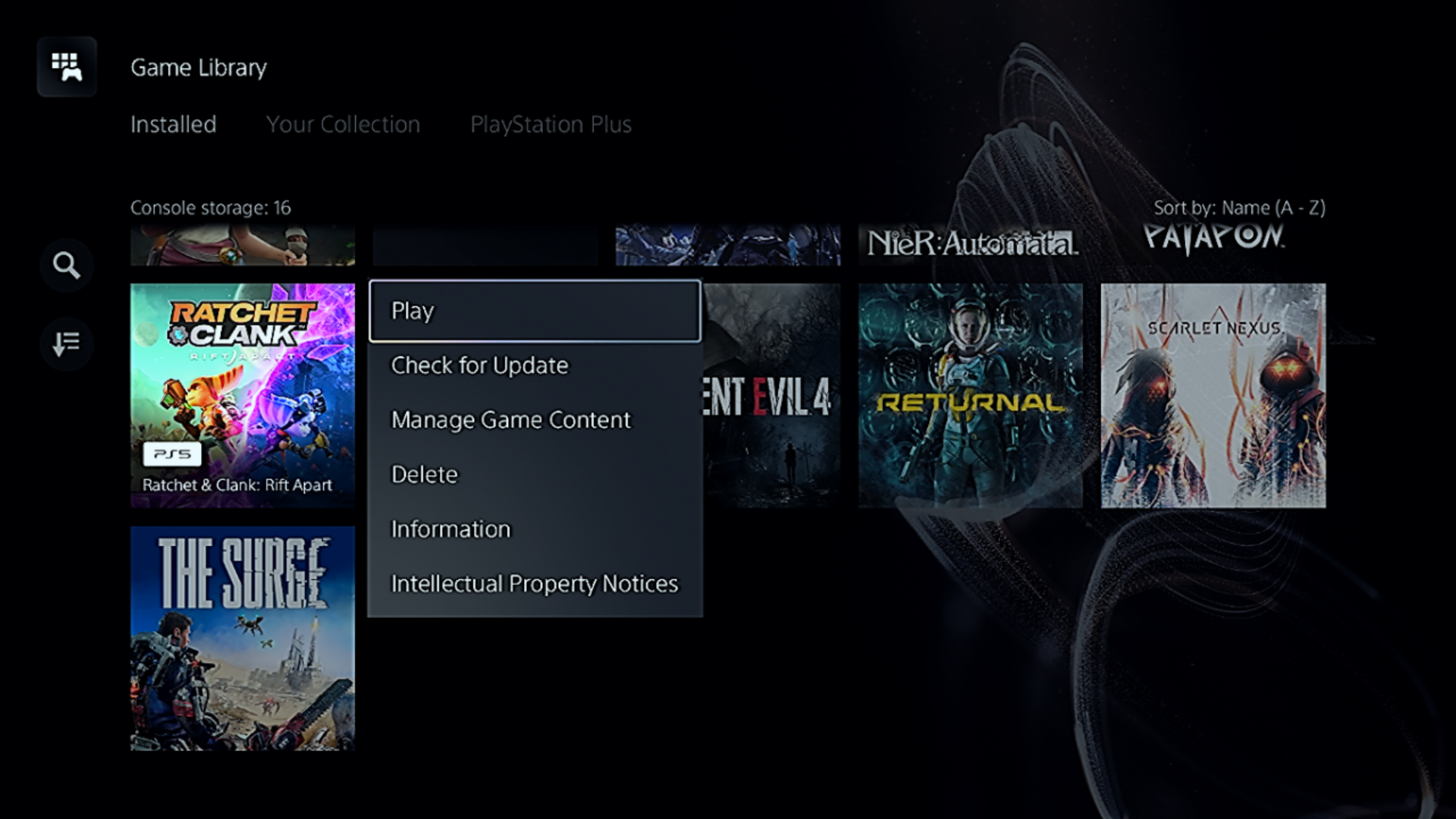
Trasferisci giochi su un'unità USB esterna
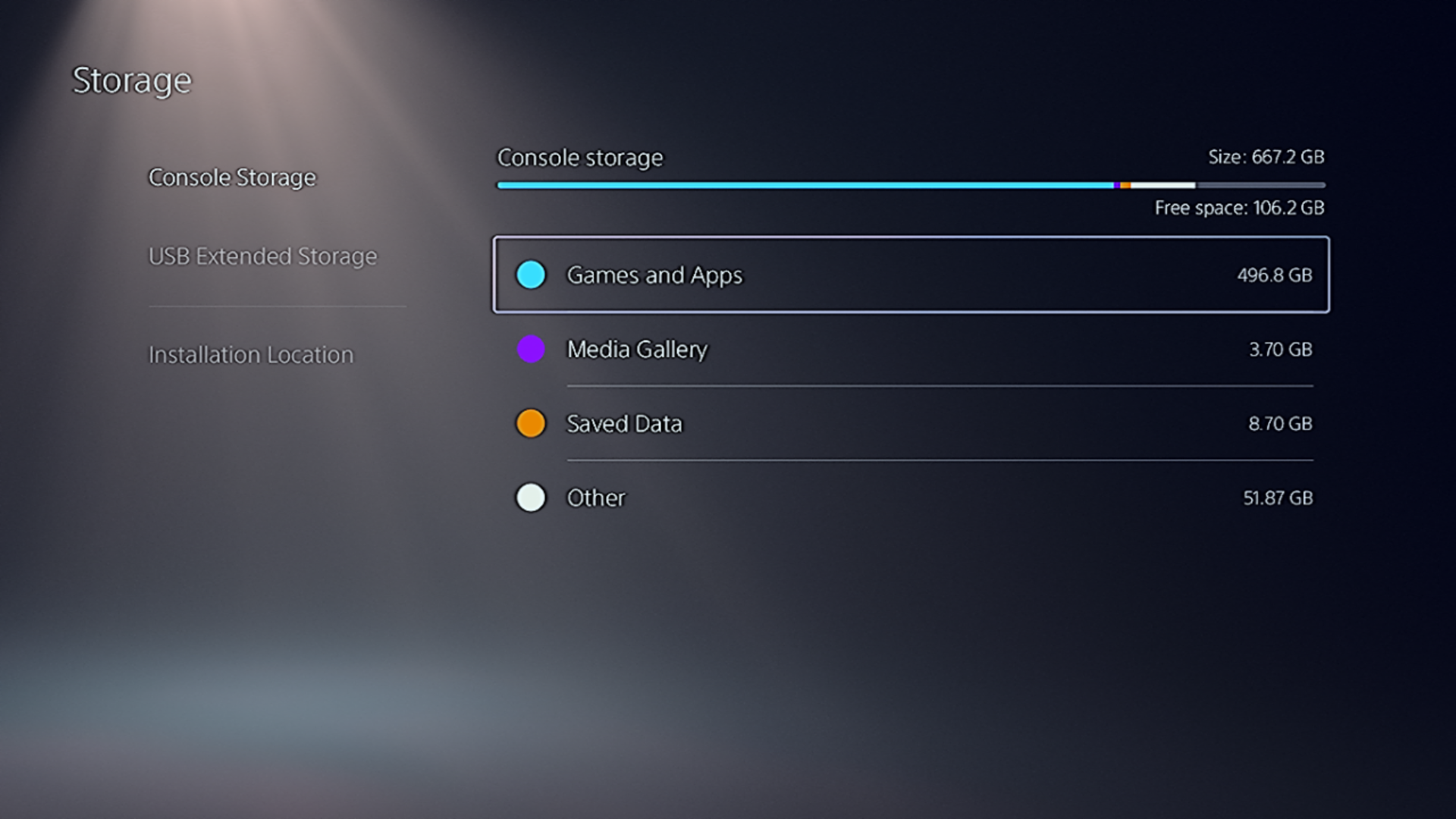
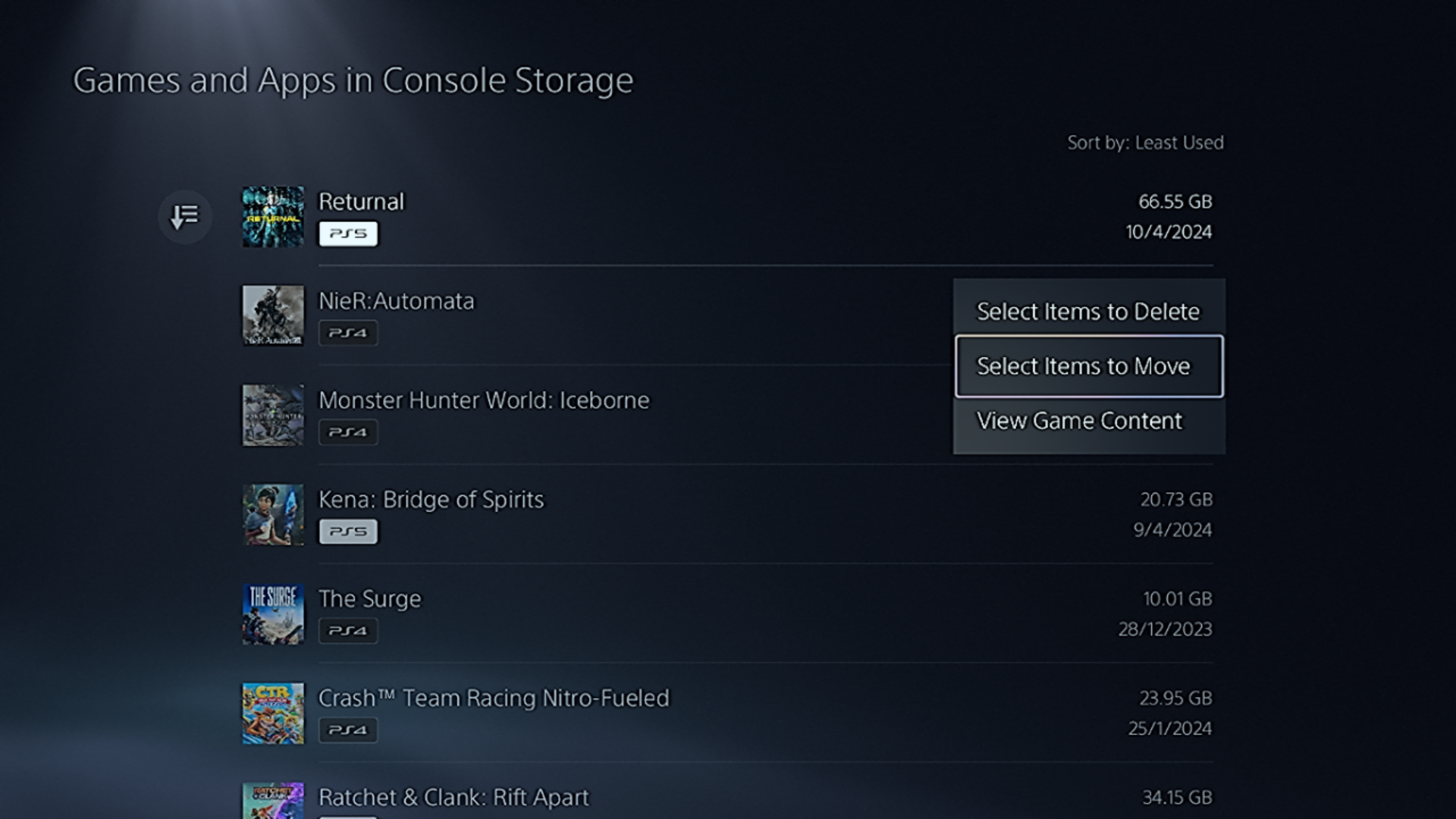
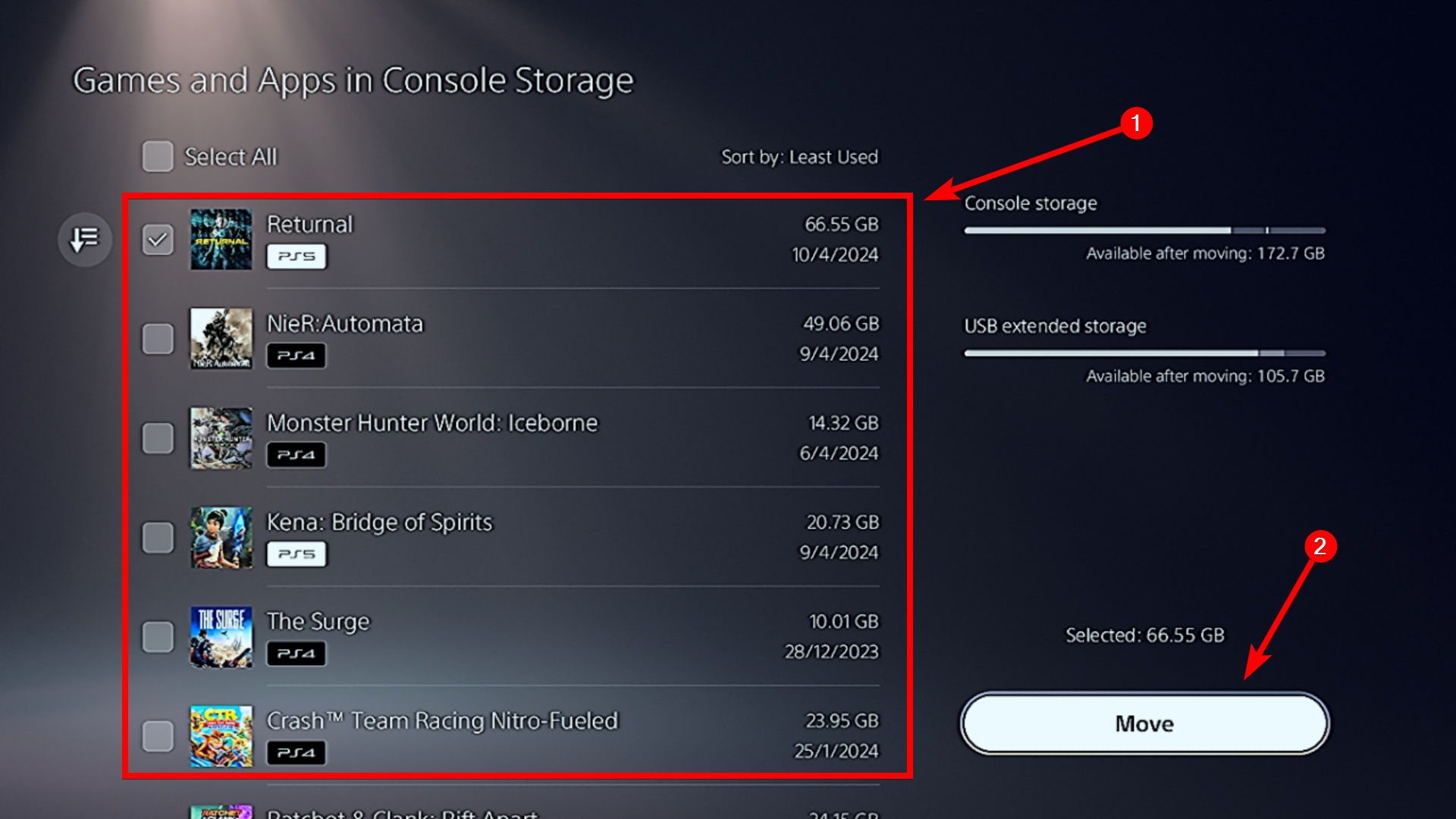
Elimina file di salvataggio di grandi dimensioni
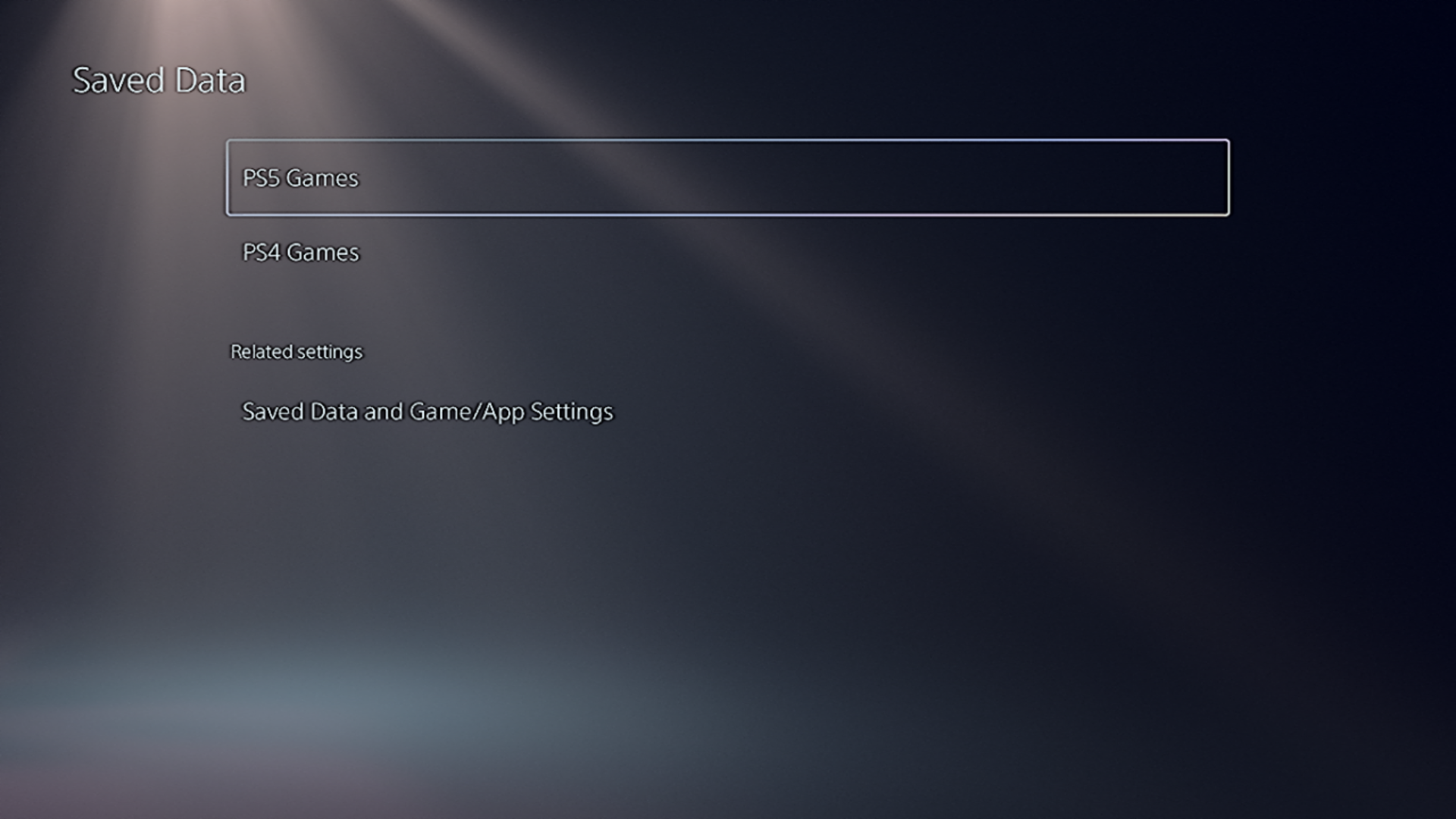
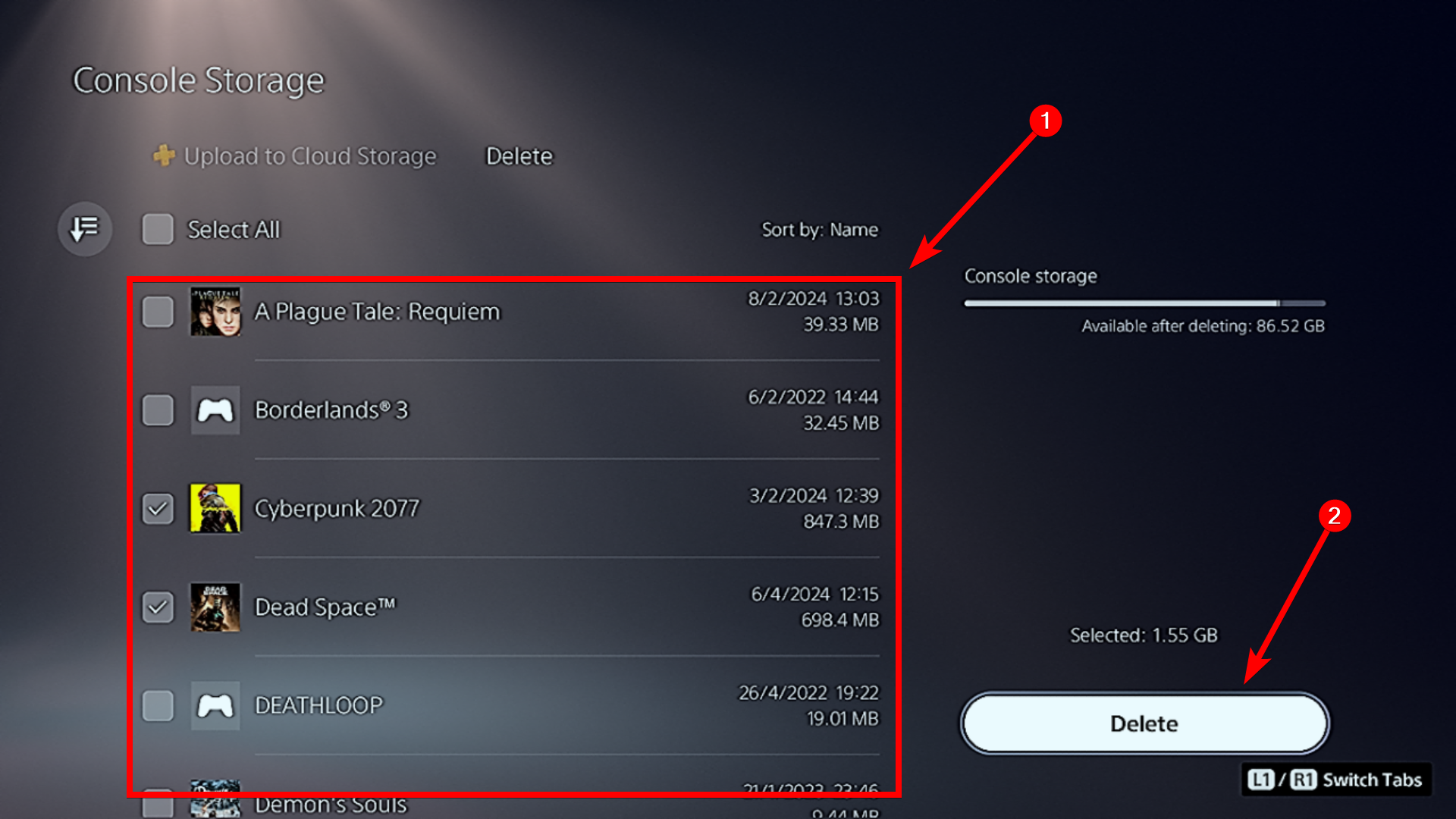
Trasferisci i dati di salvataggio nell'archivio cloud
 Chifundo Kasiya/How-To Geek
Chifundo Kasiya/How-To Geek 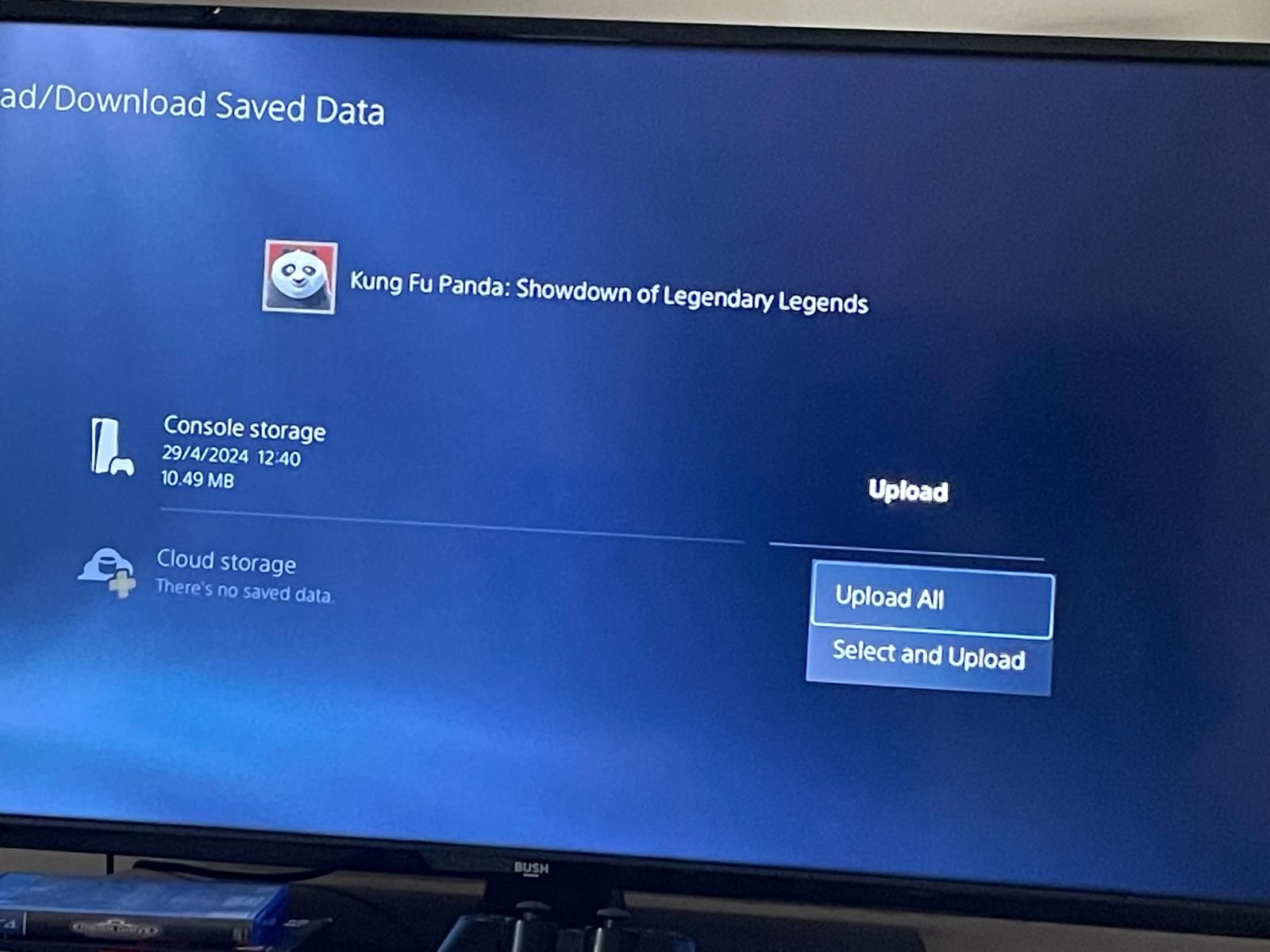 Chifundo Kasiya/How-To Geek
Chifundo Kasiya/How-To Geek Elimina o trasferisci schermate e acquisizioni video
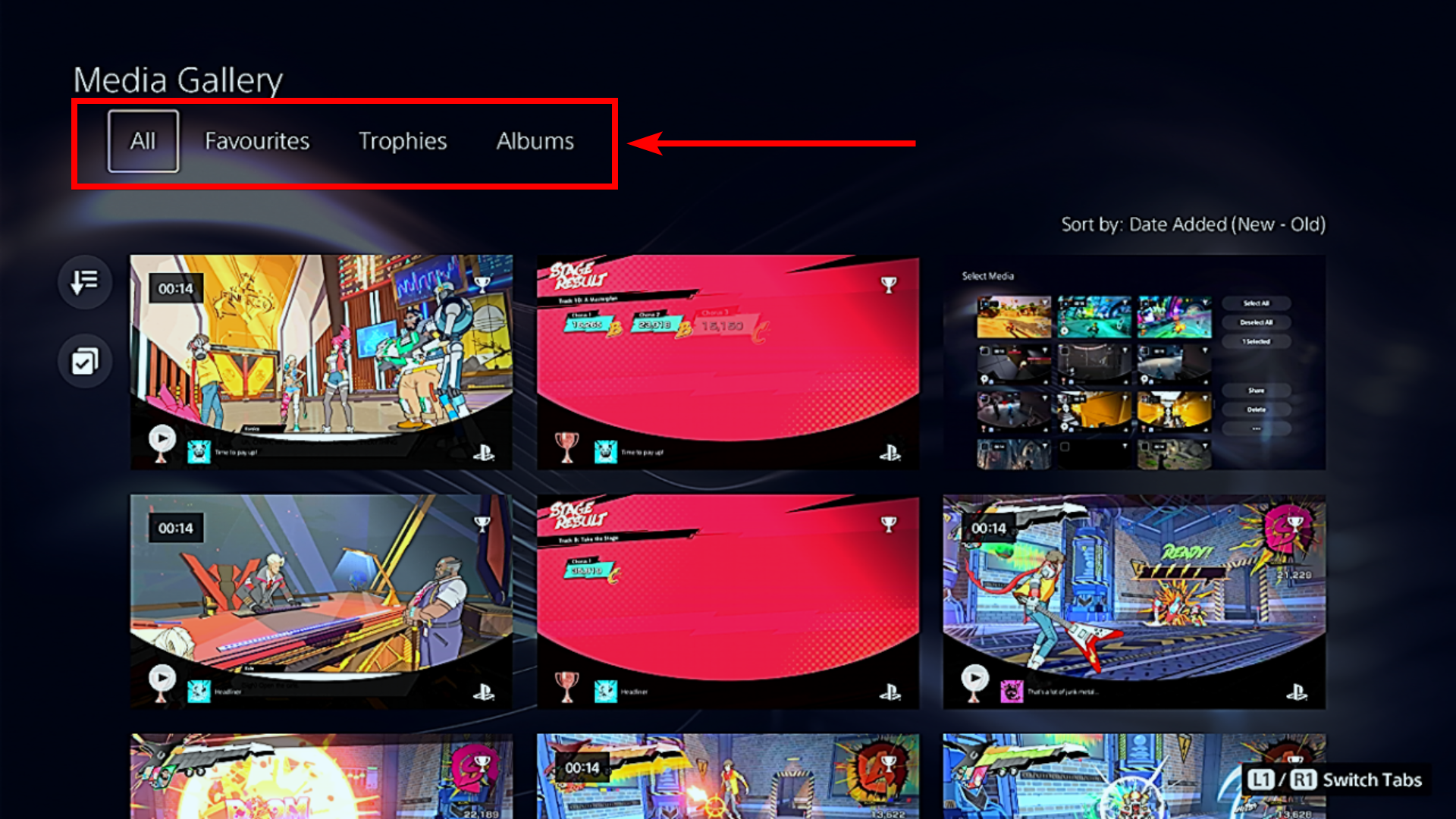
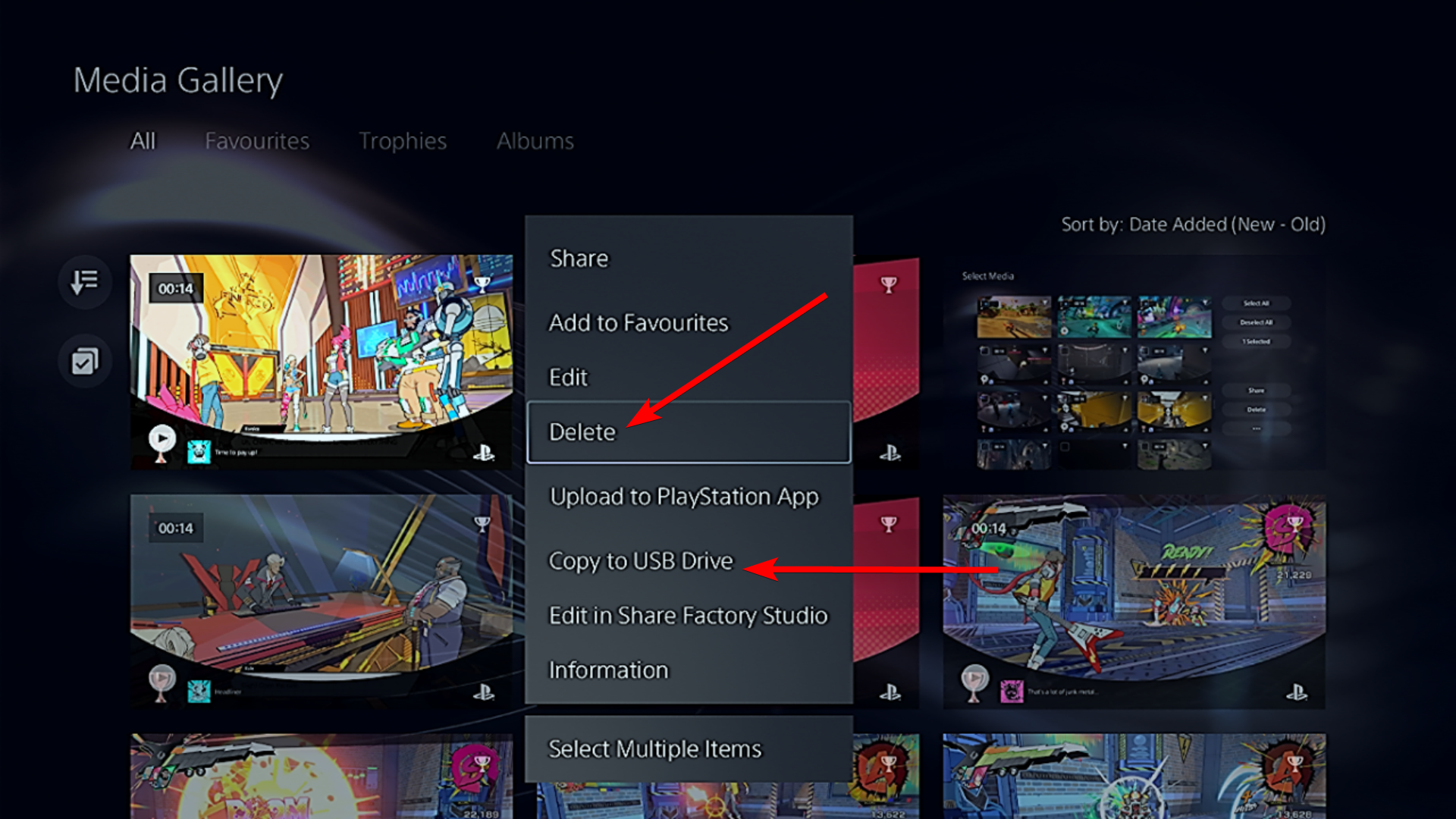
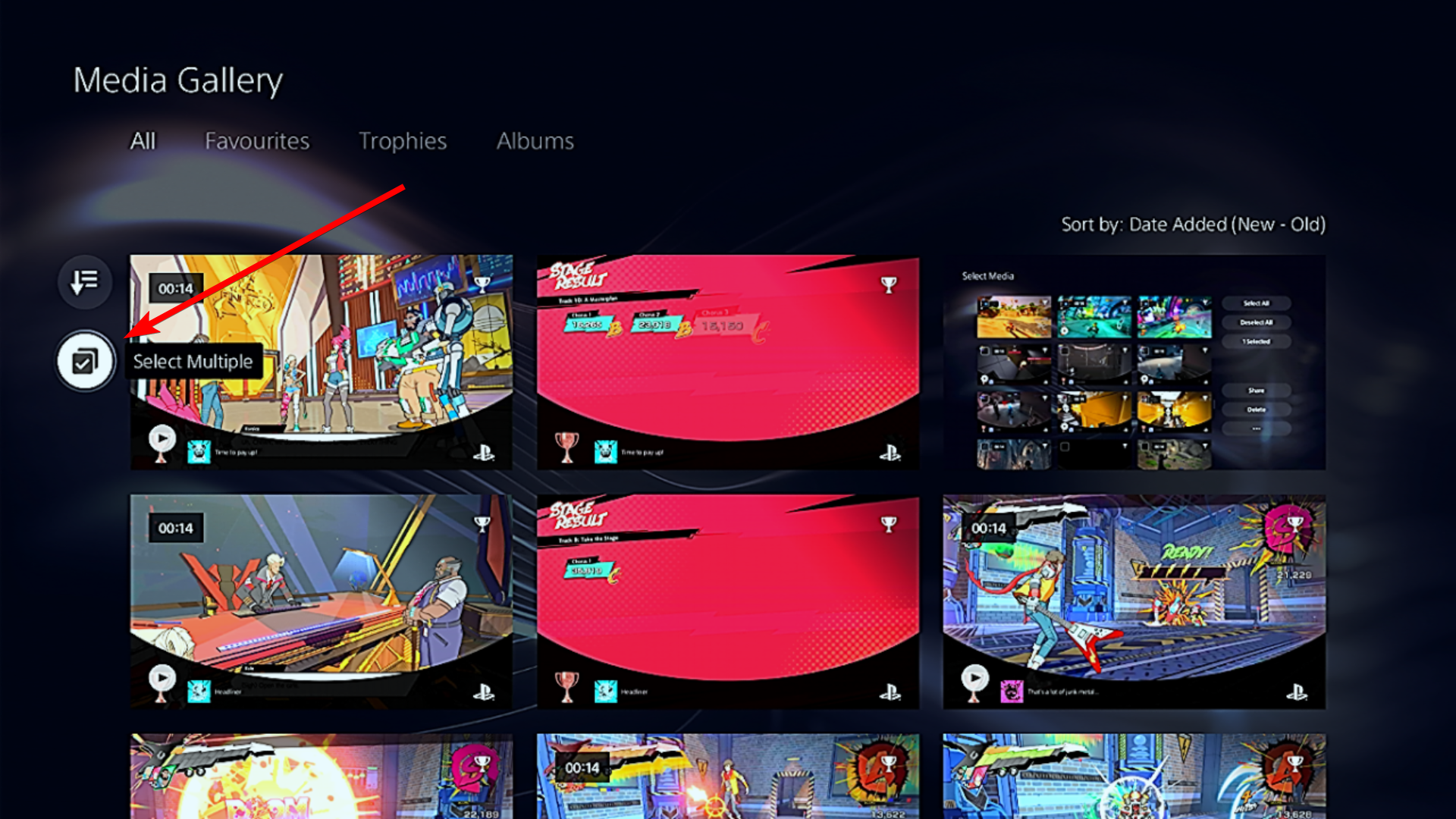
Seleziona gli screenshot e i video che desideri eliminare o spostare (avranno un segno di spunta a sinistra quando selezionati). In alternativa, puoi scegliere “Seleziona tutto” dal menu a destra per selezionare tutto. Per eliminarli, seleziona “Elimina” in basso a sinistra.
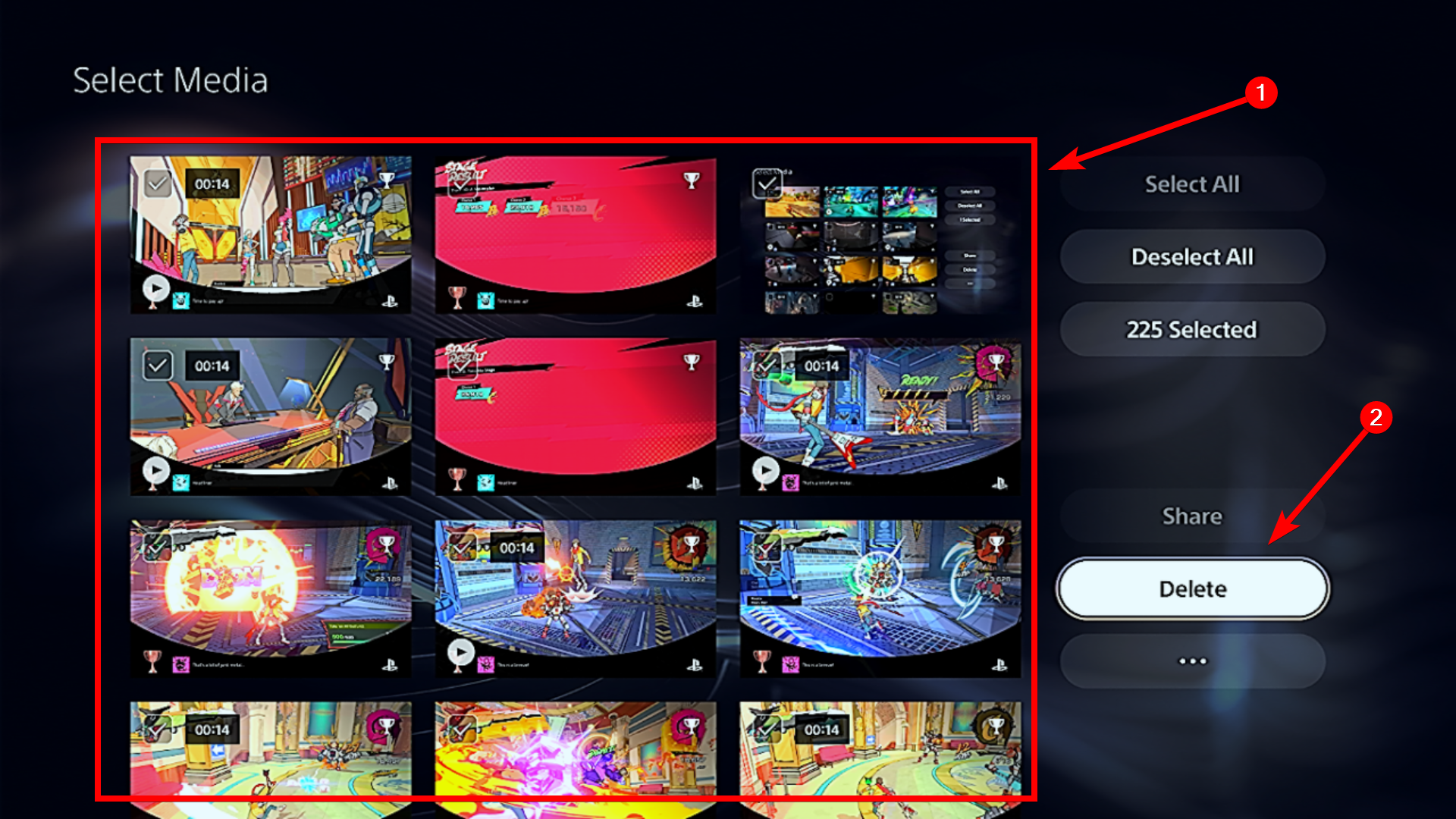
Per trasferirli, seleziona l'icona a tre punti sotto “Elimina” e scegli “Copia su unità USB” nel menu.
Una volta confermata la tua decisione, gli elementi verranno rimossi o spostati dalla tua PS5. Se desideri un altro modo per eseguire il backup di questi elementi, puoi trasferire screenshot e video sul tuo telefono.
Disattiva l'acquisizione automatica di PS5 per gli obiettivi
Per impostazione predefinita, la PS5 registrerà automaticamente screenshot e video ogni volta che sblocchi un trofeo. Questi possono anche accumularsi, soprattutto se sei un cacciatore di trofei.
Per disattivare questa funzione, vai su Impostazioni > Cattura e trasmette. Seleziona “Acquisizioni” nel menu a sinistra, quindi seleziona “Trofei” nella sezione Acquisizioni automatiche a destra.
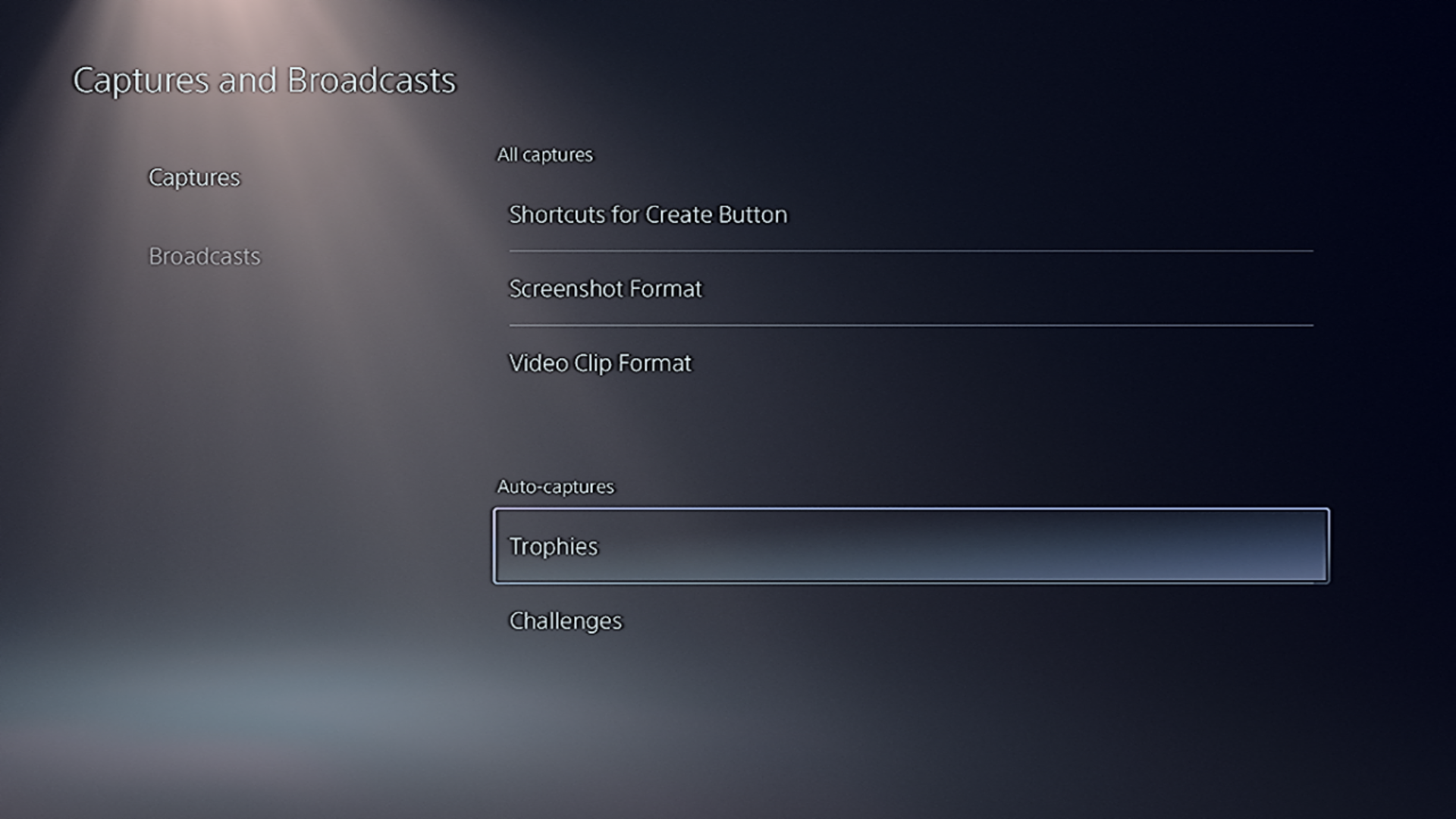
Seleziona “Salva schermate del trofeo” nella sezione Screenshot e scegli “Nessuno” nel menu. Fai lo stesso per la sezione “Salva video dei trofei” opzione nella sezione Videoclip.
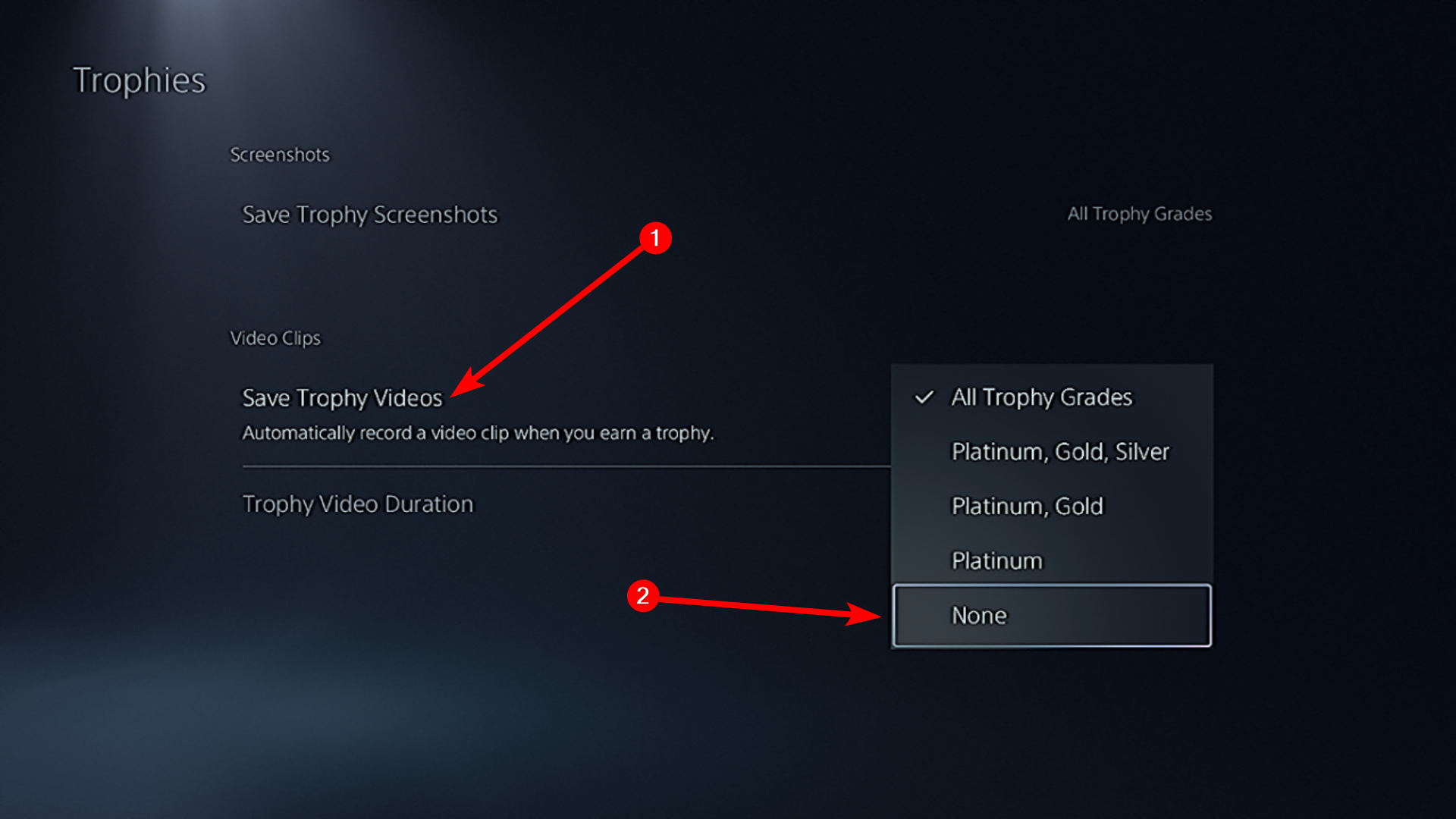
Ora non gli screenshot e i video dei trofei occuperanno automaticamente spazio nella memoria della tua PS5.
Utilizza il cloud gaming quando possibile
I file di gioco diventano sempre più grandi, soprattutto quando si tratta di giochi AAA. Con il cloud gaming puoi riprodurre in streaming i giochi senza doverli installare sulla tua console. Avrai bisogno di un abbonamento PS Plus Premium per accedere ai giochi sul cloud, che parte da $ 17,99 al mese.
Una volta iscritto, puoi riprodurre in streaming qualsiasi gioco dal catalogo dei giochi PS5 Plus. Puoi anche eseguire lo streaming di alcuni giochi dalla tua libreria digitale se supportano lo streaming cloud. Per avere un'esperienza di streaming fluida, assicurati di disporre di una connessione Internet stabile con una velocità di almeno 5 Mbps.
Abbiamo parlato dell'eliminazione di molte cose in questa guida, ma se sei costantemente a corto di spazio potresti scoprire che aumentare lo spazio di archiviazione della tua PS5 è un'opzione migliore. Ciò ti farà risparmiare anche lo sforzo di trasferire costantemente cose su un archivio esterno o cloud.
Leave a Reply
You must be logged in to post a comment.